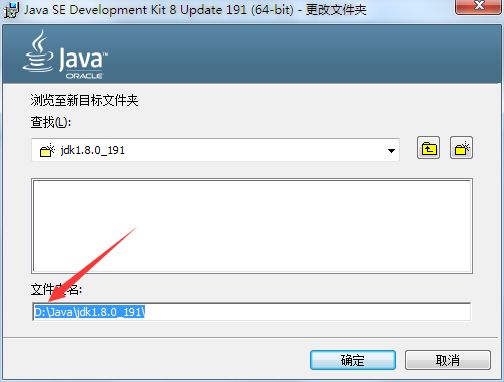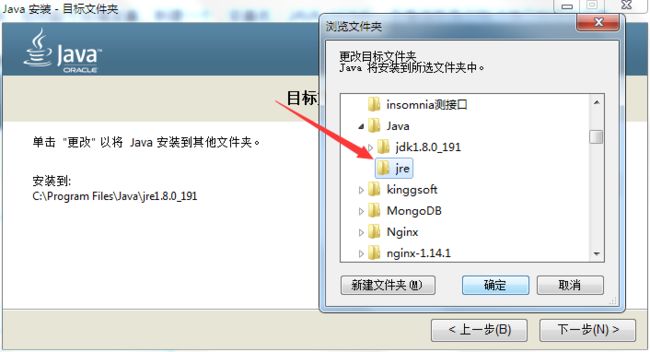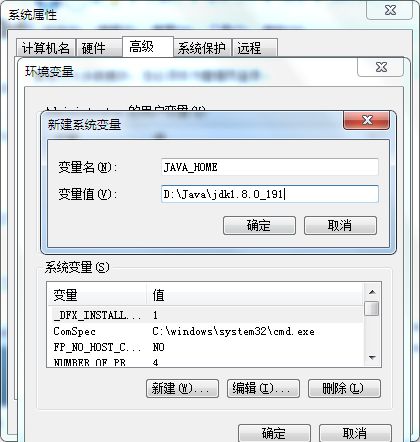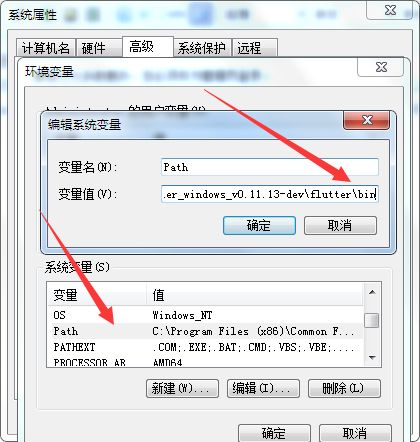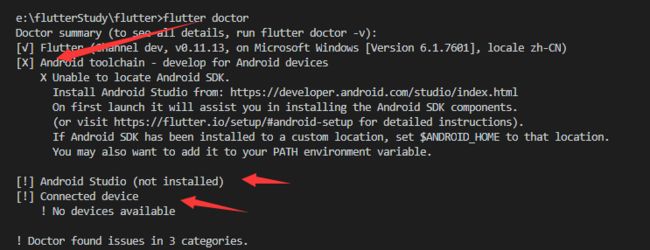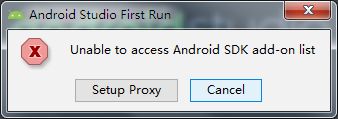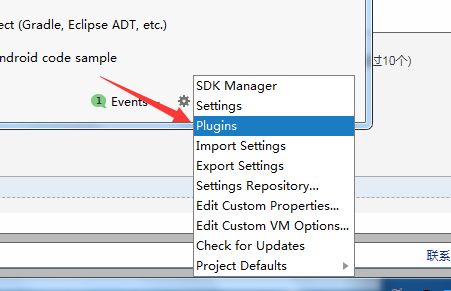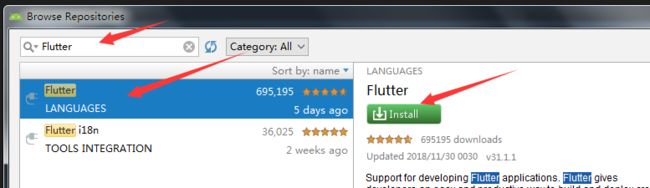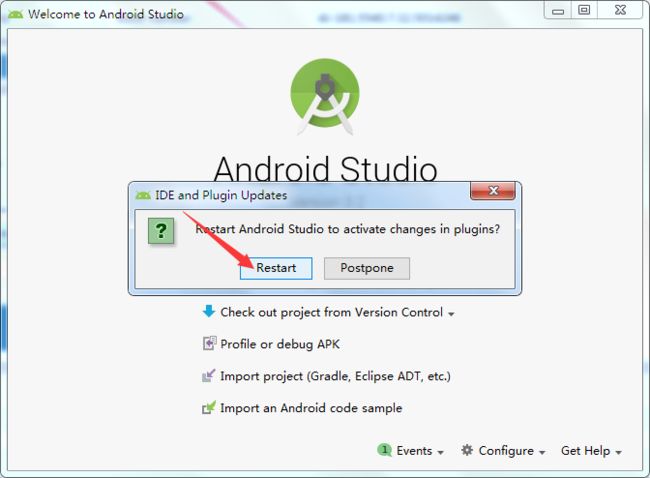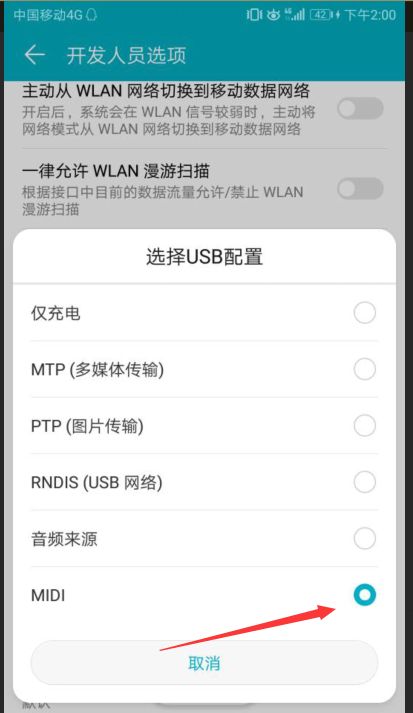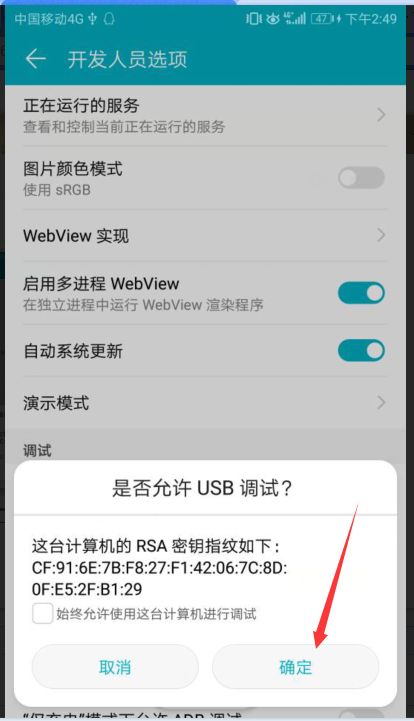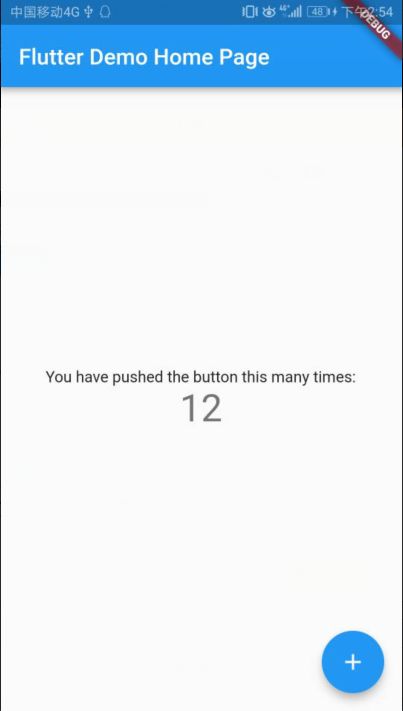今天flutter1.0已经发布了,有没有一点小小的兴奋,为了纪念这个令人激动的日子,我决定发一篇flutter的基本环境搭建的教程送给大家:)
由于这是一篇关于flutter配置环境的教程,在这里对于flutter的神奇之处我就不做过多介绍了,直接发车:
首先你的环境要满足这些基本条件:
1.win7 sp1或者更高版本(64位)
2.400mb (不包含ide/工具的磁盘空间)
3.android sdtudio 3.0或者更高的版本
4.Android 4.1或者更高的版本
教程中需要的一些安装包什么的在这里我就不做过多解释了,百度是个好东西,如果大家找不到安装包的话可以私聊我或者给我留言找我要,我q号是291678978,话不多说准备起飞~
一、安装java的jdk
1. 安装java的jdk,去oracle网站下载就ok,或者百度jdk下载,点击我同意,下载个jsdk8u192那个,下载windows x64那个
2. 下载好以后,双击打开,点击下一步,最好别装C盘,可以装到D盘根目录下,安装,中间会跳出来让你安装一个jre,直接安装到你刚才目录下,新建个文件夹安装进去,文件夹名字可以叫做jre
3. 打开D盘根目录看看你的东西,进入jdk这个文件夹里面,
复制路径,给它配个环境变量,在系统变量新建一个,变量名:JAVA_HOME,变量值就是你刚才拷贝的文件目录的路径
二、flutter的安装
1. 把那个压缩包解压,它会自动弄完,并且会生成一个flutter文件夹,进入flutter的bi件夹里面,去配个环境变量,这个直接加到系统变量的Path里就ok
2. 随便创建一个文件夹,在创建一个文件夹(在这里我直接取名叫flutter了),名字随便取,给它拖到你的编译器里,命令行输入flutter看看有没有安装成功,然后flutter doctor来检测错误,这个时候他会给你报一些依赖没有安装,不要慌,我们一一解决:
三、安装android SDK
1. 安装你的Android SDK,他会自动检测你的java文件目录,你可以把这个adndroid-sdk安装到你的D盘目录里面可以创建一个Android文件夹给它扔进去
2. 配置adndroid-sdk的环境变量,新建,变量名:ANDROID_HOME,变量值:你刚才复制的目录
四、安装android-studio
1. 然后就可以开始安装你的android-studio,然后回来继续点击它,装到D盘的Android里面,下一步下一步下一步(不要刹车什么都不用点,一直下一步就行),打开安装
2.安装后之后会弹出来一个完成安装的框,就选择默认的Do not import settings就可以,点击ok
3.同时这个时候,你可以继续在你的编译器里再重新输一次flutter doctor,他会提示你哪些插件没安装,我们在android studio中安装需要的插件即可
4. 然后弹出来一个Android Studio First Run的框,选择cancel,过程中你需要科学上网(在这里如何科学上网我就不做太多解释了),点击点击点击,下一步下一步(照样,不要刹车,什么都默认值,一路前进),安装成功后你可以在你的android-studio\bin这个路径下找到studio64.exe这个运行文件,双击打开即可,或者安装后之后会直接弹出开始界面5. 点击Configure->plugins,安装你的flutter报错需要安装的插件
6.假如你在安装插件的过程中报了这个错误,去设置里面把https改成http,设置在Configure里面的Settings,把图中的Use secure connection选项划掉即可,点击Apply->OK,注意插件安装完毕后要重启Android Studio才会成功
这个时候你再去运行一下flutter doctor,应该全部准备工作都已经完成了,接下来就是连接设备(距离成功越来越近了,稳住不要慌)
五、拿出来你的安卓手机,开始调试
1. 打开你的开发者选项
2. 进入开发人员选项,打开USB调试
3.选择USB配置,选择为MIDI
5.期间注意会弹出来一个是否允许USB调试,点击确定
5.继续执行flutter doctor,你会发现都已经划上对号了
六、创建项目,准备起飞
1. 创建一个你的flutter项目,执行命令:flutter create 你的项目名
2. 进入你的项目文件夹里面,也就是执行命令:cd 你的项目名
3. 运行你的项目,准备起飞!执行命令:flutter run //注意,这个过程有点小小的漫长,毕竟第一次,有点耐心,静静等待即可:)
4. 期间手机会给你弹出来让你安装flutter,点击继续安装即可
5.当你的编译器命令行出现这些的时候,说明它已经执行到头了,距离成功就只剩下你的一个点击
6.这个时候你的手机上已经安装后flutter了,你只需要用你的手指轻轻的点一下,恭喜你,起飞了~~~
苹果手机的宝宝们看这里:
苹果手机的同学可以去下载个模拟器(一样run的飞起),在这里我给大家推荐一款模拟器,叫雷电安卓模拟器,百度就可以搜到,